Zvuk zaostává za videem a způsoby řešení problému

- 863
- 160
- Kilián Pech
Téměř každý uživatel čelil problému zpoždění videa ve videu, který má rád sledování videoobsahu v síti nebo alespoň někdy sledování videí na YouTube nebo jiných online zdrojích. Řešením problému je často pozastavení reprodukce pro nakládání obsahu do vyrovnávací paměti. Po několika sekundách čekání zmizí zvuk zvuku z videa a můžete si užít prohlížení dále, ale takové zaměření ne vždy funguje.

Nejprve zvažte příčiny tohoto jevu. Mezi pachateli, proč, při prohlížení videa, zvukové zaostávání za videem, mohou existovat problémy s softwarem i hardwarem. Osvětlení nejčastěji vyvolává následující faktory:
- Byly spuštěny procesy využívající mnoho zdrojů, procesor, pevný disk a RAM jsou příliš naloženy, což nám neumožňuje přidělit správné množství zdrojů pro správné přehrávání video souborů.
- Zastavená verze prohlížeče, flash přehrávače, stacionárního hráče, kodeku nebo jiného softwaru, který zajišťuje prohlížení videoobsahu.
- Zastaralé nebo poškozené video.
- Poškození původního videa.
- Infekce počítače viry.
- Na telefonu zpoždění může k videu dojít kvůli nedostatku RAM, slabého procesoru, nedostatku paměti pro zachování mezipaměti nebo přerušení s internetem.
Přišli jsme na důvody, nyní se přesuneme na možnosti řešení. Každá z níže uvedených metod je efektivní a používá se v závislosti na důvodu zvukového zpoždění z videa.
Naložil pevný disk nebo RAM
Někdy jsou problémy zvuku zaostávající z videa při hraní válce spojeny s obecným brzděním systému, které může být spojeno se silným zatížením zdrojů zařízení. Abychom objasnili situaci a opravili problém, provádíme následující akce:
- Jdeme do „Správce úloh“ (můžete jít do služby různými způsoby, například pomocí Ctrl+Shift+Esc Hot Keys nebo z kontextového nabídky zvané PKM na panelu úkolu).
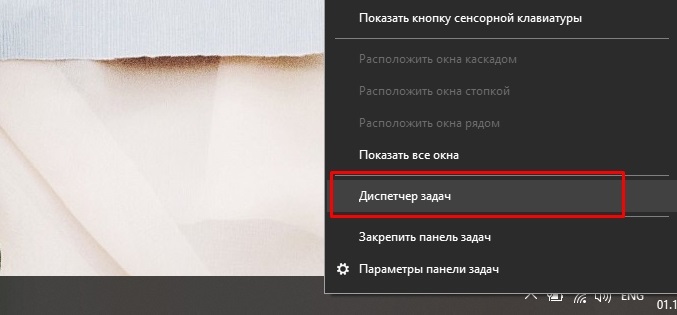
- Na první kartě „Procesy“ vidíme, kolik se zdroje spotřebovávají, v horní části okna se zobrazí jako procento zatížení na disku, paměti a CP. Pokud hodnota jednoho z parametrů dosáhne 80% nebo dokonce překročí, musíte zjistit, co tolik ovlivňuje spotřebu zdrojů, názvy zanedbávaných programů jsou zobrazeny ve sloupci vlevo.
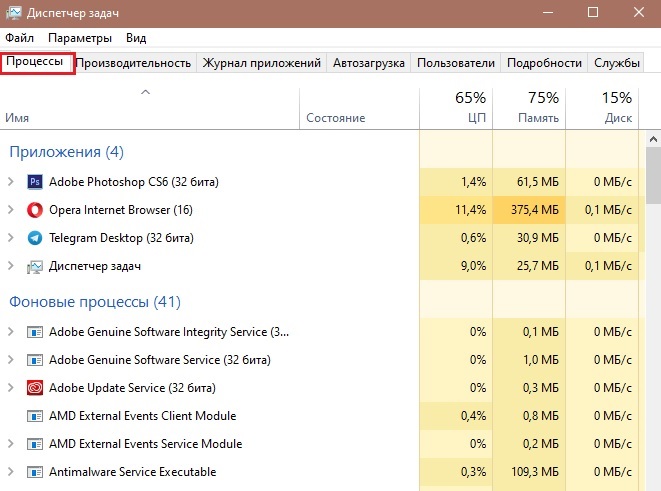
- Vyberte a deaktivujte procesy, které nejvíce načte procesor, paměť nebo disk výběrem a stisknutím tlačítka „Odebrat úlohu“.
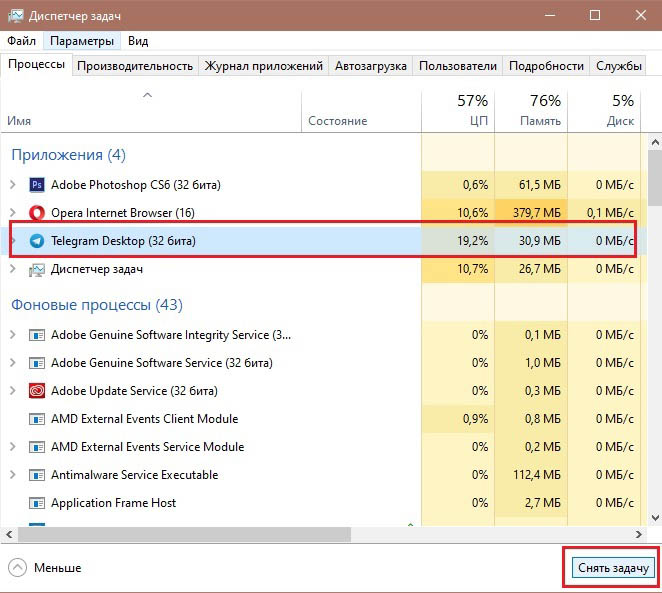
Pokud se metoda pomohla zbavit se problému a zvuku, který se již nezaostává za obrázkem, je lepší odstranit nadbytečné aplikace z automatického načítání (v „dispečer úkolu“ jdeme na kartu „automatický“, zvýrazníme Jemně použitý software a klikněte na „Zakázat“).
Aktualizace prohlížeče a přehrávač Flash
Pokud zvuk zaostává na několika webech během online prohlížení videí na internetu, možná je celá věc v prohlížeči nebo flash přehrávači. Chcete -li problém eliminovat, budete muset aktualizovat přehrávač pozorovatele a flash. Prohlížeč je aktualizován prostřednictvím jeho nastavení, ale některé například Yandex a Chrome jsou aktualizovány v automatickém režimu. Pro aktualizaci přehrávače Flash provádíme následující akce:
- Jdeme na stránku Flash Player.
- V prvním bloku, který se má rozhodnout, uvádíme vaši verzi OS a prohlížeče.
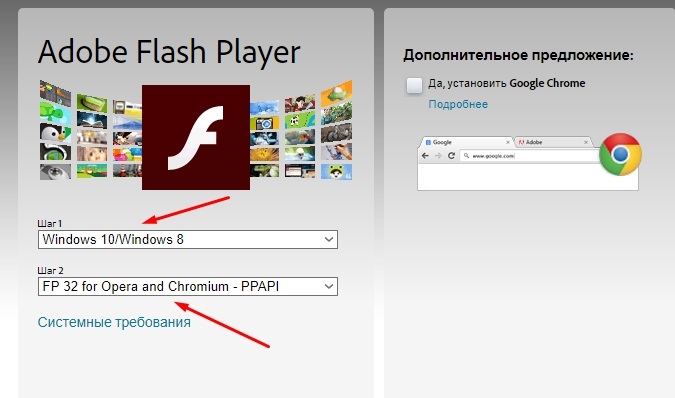
- Ve druhém bloku odstraňte zaškrtávací známky a odmítnete nainstalovat další nástroje.
- Klikněte na tlačítko „Stáhnout“.
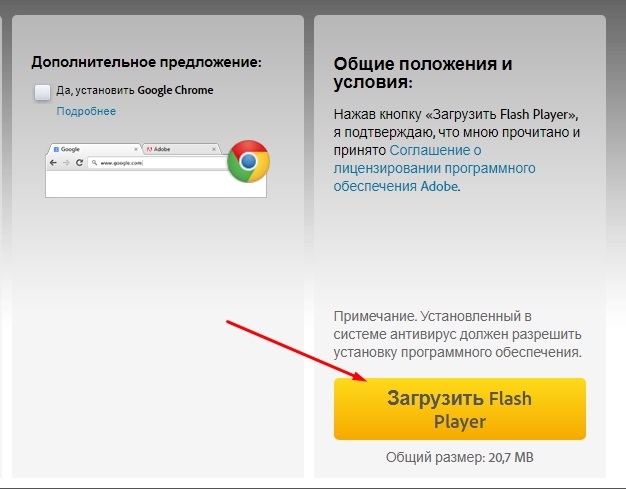
- Spusťte nahraný instalační soubor, vyberte možnost Aktualizace, klikněte na „Další“.
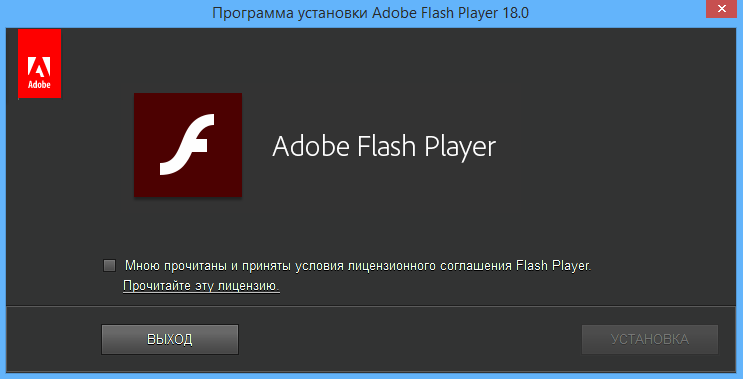
- Flash Player bude aktualizován, po kterém se jeho oficiální stránka v prohlížeči otevře.
Zkontrolujte, zda problém zmizel po provedení manipulace.
Přeinstalovat řidiče
Další způsob, jak problém vyřešit, když zvuk zaostává za videem, zahrnuje reinstalizaci ovladačů. Protože do jisté míry závisí kvalita reprodukce na grafické kartě, k podobné situaci často dochází v důsledku zastaralých nebo poškozených digitálních podpisů zařízení. Takže při prohlížení neexistuje žádný takový jev, jako je zvuk zaostávající z videa, je třeba provést následující akce:
- Otevřete „Správce zařízení“. To lze provést různými způsoby, například pomocí konzoly k „vystoupení“ (Win+R) a příkazy MSc Nebo přejděte do služby z nabídky „Start“ kontextu.
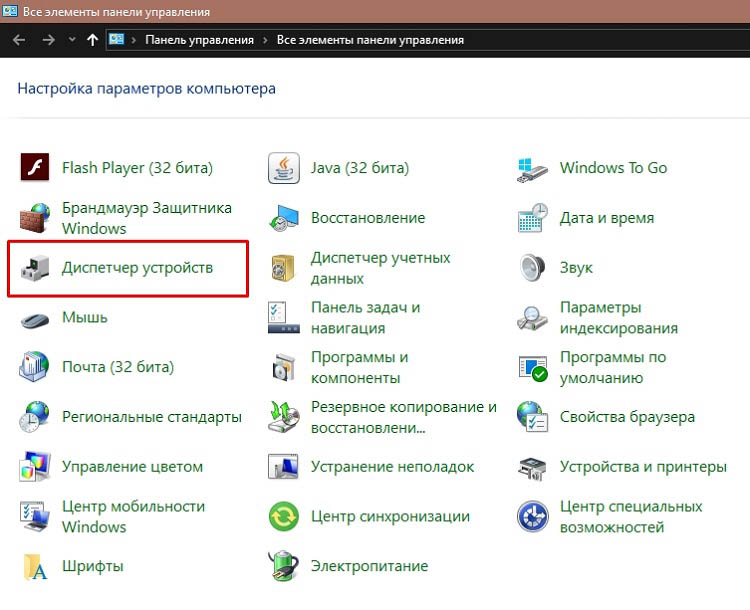
- Jdeme do pobočky videa -Aadapter a stiskneme PKM na názvu vaší grafické karty, vyberte možnost Možnosti v kontextové nabídce.
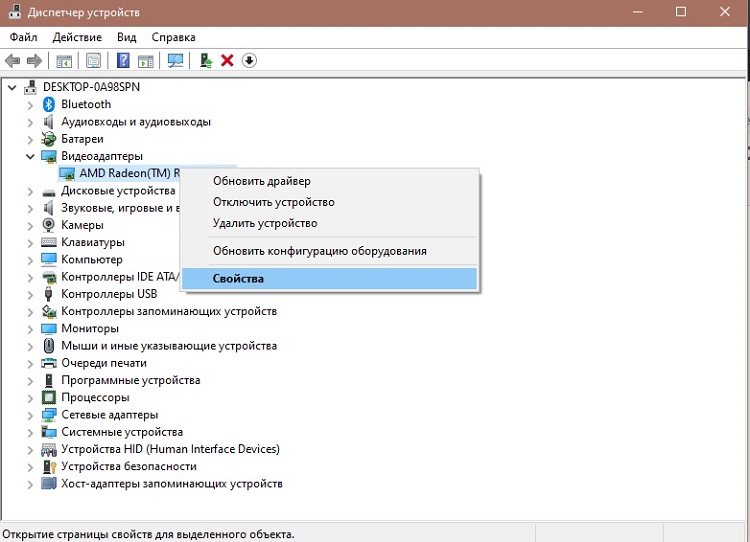
- Na kartě „ovladač“ klikněte na tlačítko „Delete“.

- Stáhneme aktuální ovladač, který vyhovuje zařízení z oficiálního zdroje. Pokud neznáte model video adaptéru, můžete vidět ID, pro který jdeme na kartu „Informace“ a v nabídce Drop -down vyberte „Vydavatelství zařízení“.
- Nainstalujte čerstvý ovladač podle tipů hlavního masa instalace.
- Restartujeme počítač.
Zastaralý hráč a kodeky
Jedním z běžných důvodů, proč je zvuk za videem při sledování obsahu v počítači, je nesoulad mezi verzí hráče nebo kodeky pro nové standardy. Kvalita videa se neustále zlepšuje a dnes si můžeme prohlédnout videa v nejmodernějších formátech, zatímco hraní na starém hráči, zejména pokud jej vývojáři nepodporovali po dlouhou dobu, povede k tomu, že zastaralý software jednoduše nevytáhne úkol.
Existují dvě možnosti, co dělat, pokud se hráč nevyrovná se zpracováním dat a zvuk zaostává za nebo před videem. První znamená volbu ve prospěch moderního softwaru pro sledování videa, druhou je instalace čerstvé verze oblíbeného přehrávače médií a aktuálních kodeků.
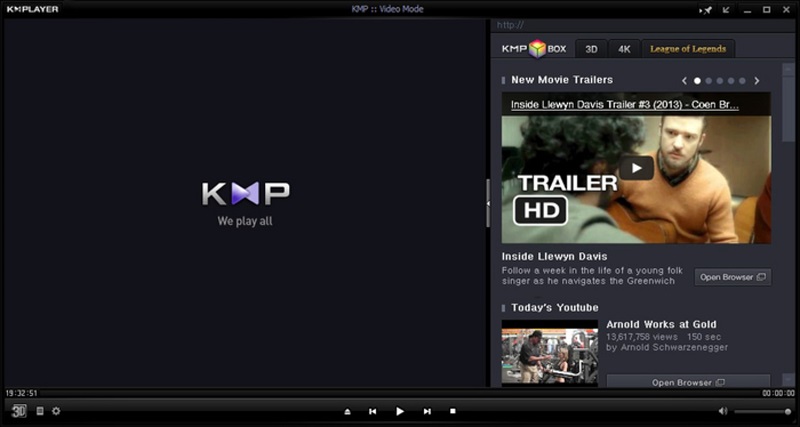
Infekce viry
Pokud vás zvukové zpoždění stále nepřestane rušit, i když byly použity všechny výše uvedené metody a v tuto chvíli byl software účastnící se reprodukci obsahu aktualizován, možná se viry na počítači usadily. Chcete -li problém odstranit, musíte zařízení prohledat pomocí nainstalovaného antiviru, výběrem hlubokého skenování a navíc použít nástroje třetí strany. Nástroje, jako je Dr. Web Cureit! a Adwcleaner. Po skenování a čištění bude muset být počítač znovu načten.
Samozřejmě, pokud mluvíme o konkrétním video souboru as jinými videi, včetně takových problémů, neexistují žádné takové problémy, to znamená, že soubor je poškozen a bude lepší najít podobné video v síti. Jako možnost můžete také přesunout zvuk do nezbytného intervalu pomocí specializovaného softwaru (editory videa).
Pokud žádná z výše uvedených metod nepomohla vyřešit problém, možná je případ vinou grafické karty. Když jsou dva z nich nainstalovány, můžete zkontrolovat podezření deaktivací diskrétní grafické karty a zkusit si prohlédnout video soubory na integrovaném.
- « Jak pracovat s editorem editoru editoru
- Jak správně nakonfigurovat přehrávač IPTV Kodi na Androidu »

